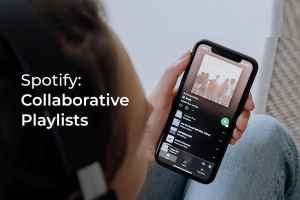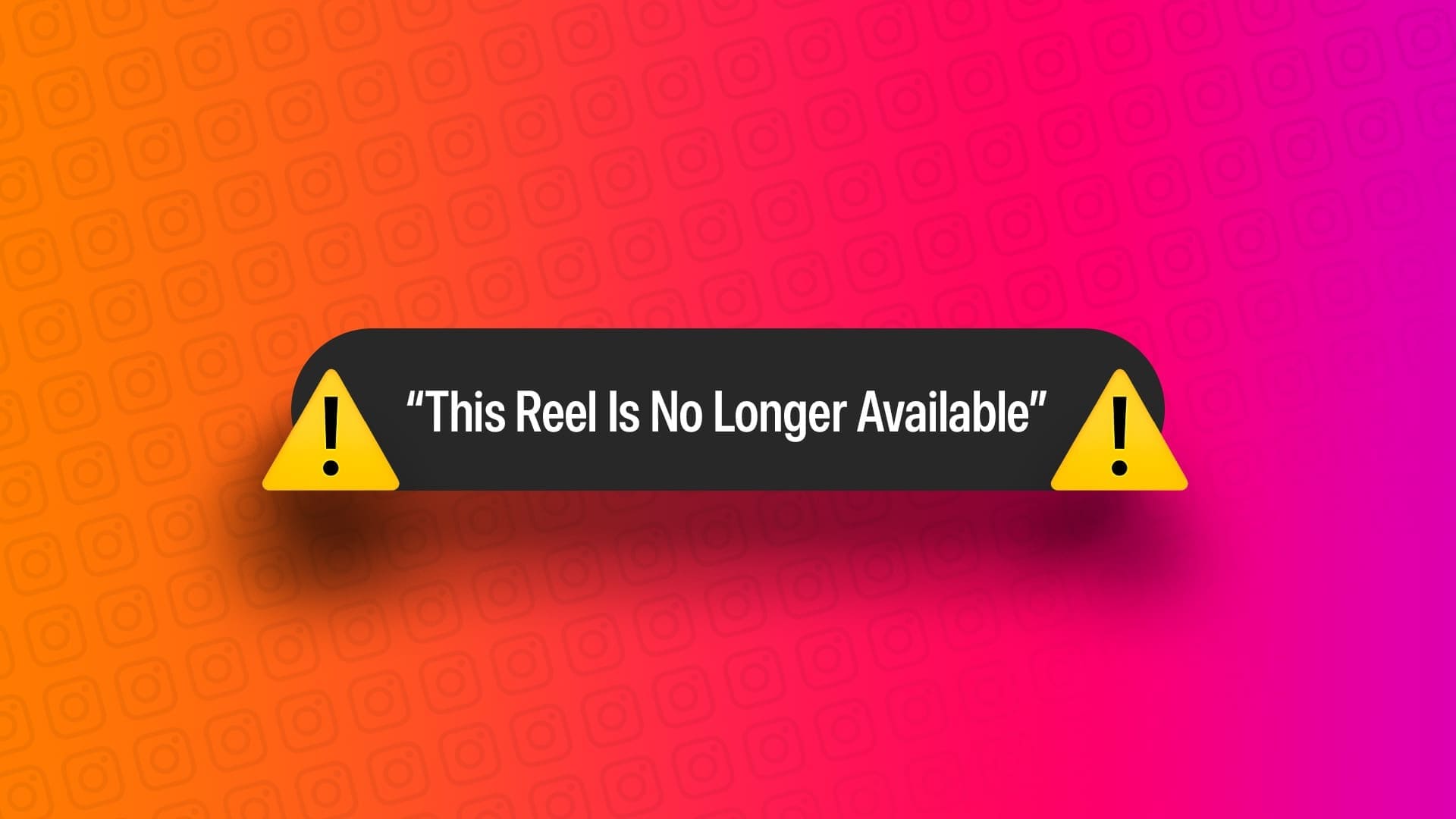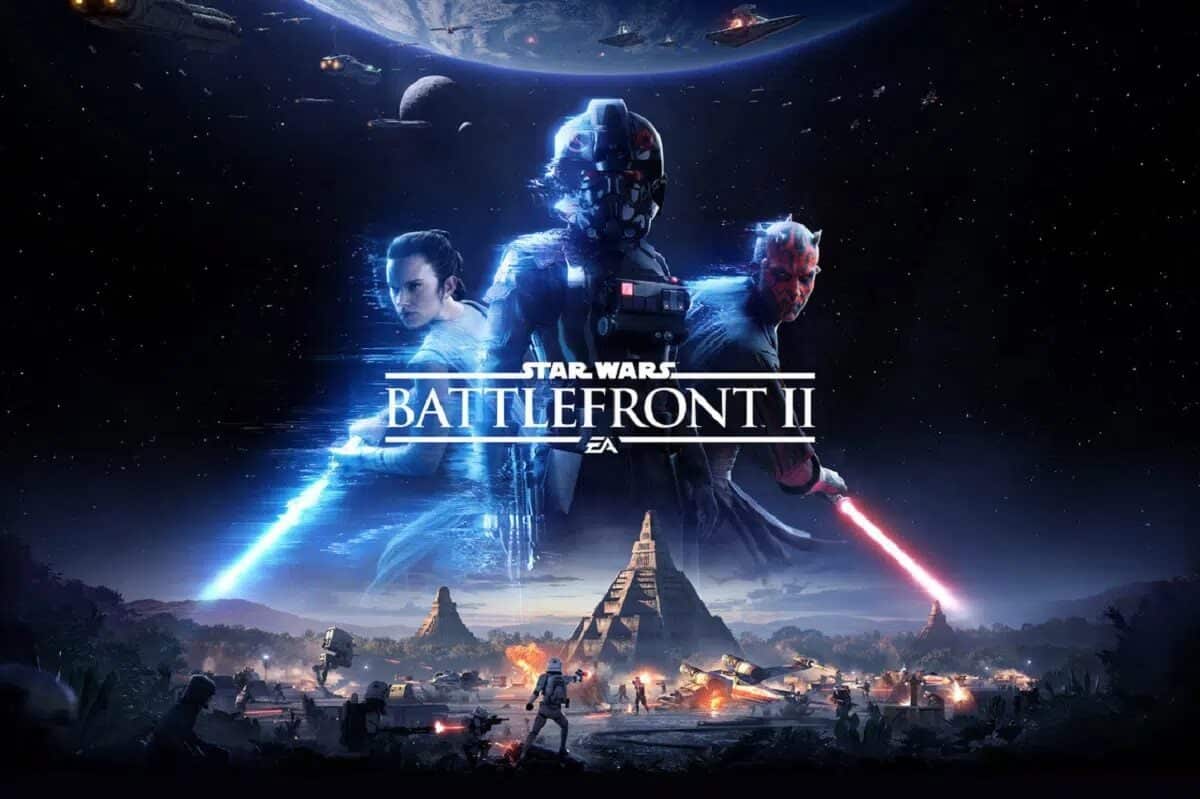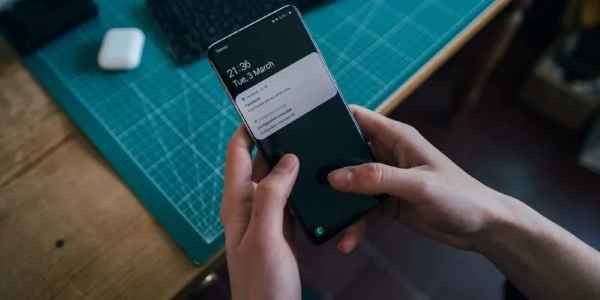Коди Це одна з найпопулярніших розважальних програм на нашому комп’ютері. Це мультимедійний центр із відкритим вихідним кодом, який має багато функцій і сумісний із широким спектром доповнень. Таким чином, це напрочуд потужна потокова платформа, яку також можна використовувати Для ігор. Круто, чи не так? Однак бувають випадки, коли ви зіткнетеся з проблемами, наприклад, Kodi продовжує аварійно завершувати роботу під час запуску, а початковий екран не завантажується. Сьогодні ми детально розглянемо фактори, які можуть спричинити нестабільність запуску, а також допоможемо вам виправити проблеми, які постійно виходять із ладу Kodi під час запуску.

Як виправити, що Kodi постійно вилітає з ладу під час запуску Windows 10
Оскільки більшість доповнень створено третіми сторонами, щоб дозволити інсталювати різноманітні нові функції, вони схильні до недоліків. На жаль, не всі програмісти однаково вправні у налагодженні, що може призвести до збою Kodi під час запуску. Ось деякі з недоліків використання сторонніх доповнень:
- вона менш стабільний Це офіційне доповнення, тому майте це на увазі.
- Це Має погану репутацію для буття Несподівано Це часто супроводжується помилками.
- на додаток до , використовуються предмети несанкціонований часто сторонніми додатками.
- Ймовірно, це теж буде зроблено Забанити їх на платформі через проблеми з авторським правом.
Ця проблема виникає під час першого перезапуску Kodi після інсталяції нової оболонки, версії чи надбудови або після інсталяції нового оновлення програмного забезпечення. Однією з перших речей, які Kodi робить під час запуску, є завантаження параметрів користувача, скінів і додаткової інформації з папки під назвою «Дані користувача». Це не має нічого спільного з самою програмою. Він написаний на Python і доступний для завантаження. У результаті Kodi — це просто оболонка, яка завантажує все, що ви в неї завантажили.
Примітка: Перезапускайте Kodi та свій комп’ютер після кожного доповнення, оновлення чи видалення.
Що спричиняє збій Kodi під час запуску?
Часто це результат того, що ми робили неправильно в минулому.
- Несумісні скіни/додатки: Найпоширенішою причиною цього є те, що шкіра або надбудова несумісні з версією операційної системи, яку ви використовуєте. Також може бути, що його було завантажено з неавторизованих джерел.
- Застарілі графічні драйвери: Ваш комп’ютер не зможе правильно відтворювати дані, якщо ваш графічний драйвер застарілий або несправний.
- Стара програма: Ще одним серйозним джерелом проблем є застаріла версія програми Kodi. Важливо постійно оновлювати його, оскільки кожне оновлення приносить виправлення помилок і нові функції.
- Апаратне прискорення: Апаратне прискорення доступне в Kodi і використовується для покращення якості та швидкості відео. Однак іноді ця технологія може працювати несправно та виходити з ладу.
- Пошкоджені доповнення: Оскільки додатки створюються сторонніми розробниками, у багатьох випадках доповнення не працюватиме з Kodi.
- Брандмауер: Оскільки Kodi — це потоковий медіаплеєр, він безпосередньо спілкується з Інтернетом і має проходити через брандмауер. Він може не підключитися та вийти з ладу, якщо необхідний доступ не надано.
Комплексні рішення
Ви можете спробувати кілька простих речей, щоб спробувати вирішити проблеми із запуском Kodi.
- Обов’язково Оновлення Kodi. Завантажте останні оновлення на ваш вибір платформи.
- Перевірка встановлена Останні патчі для операційної системи на своєму пристрої.
Спосіб XNUMX. Вимкніть брандмауер Windows (не рекомендовано)
Іншою функцією, яка може завдати шкоди програмам і призвести до зависання або збою оновлень, є брандмауер Windows. Брандмауер Windows може заблокувати Kodi після оновлення, що призведе до збою програми. Вам слід тимчасово вимкнути його, але обов’язково ввімкніть його знову після усунення проблеми з програмою.
1. Натисніть клавішу Windows , І тип дошка управління та натисніть відкривати.
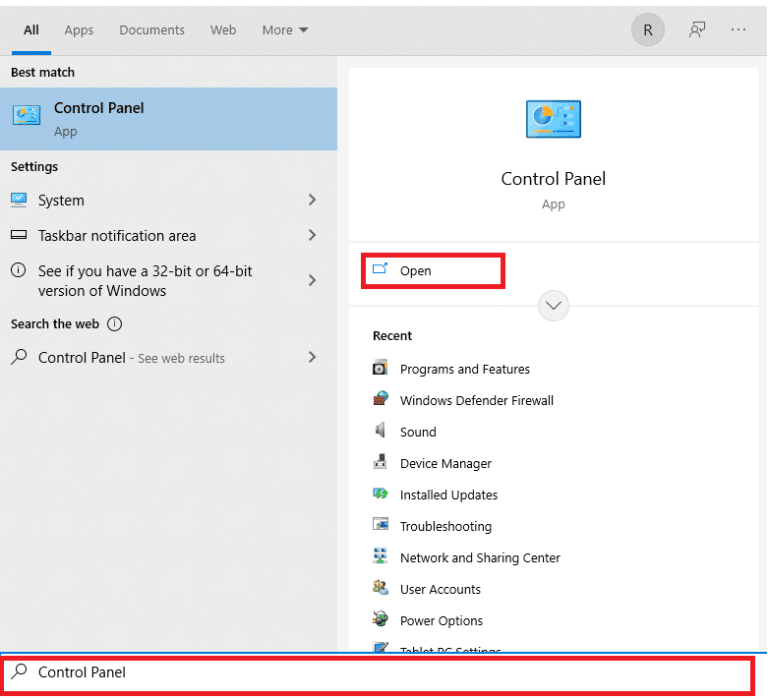
2. Налаштуйте відображення великими значками та виберіть Брандмауер Windows Defender , Як показано.
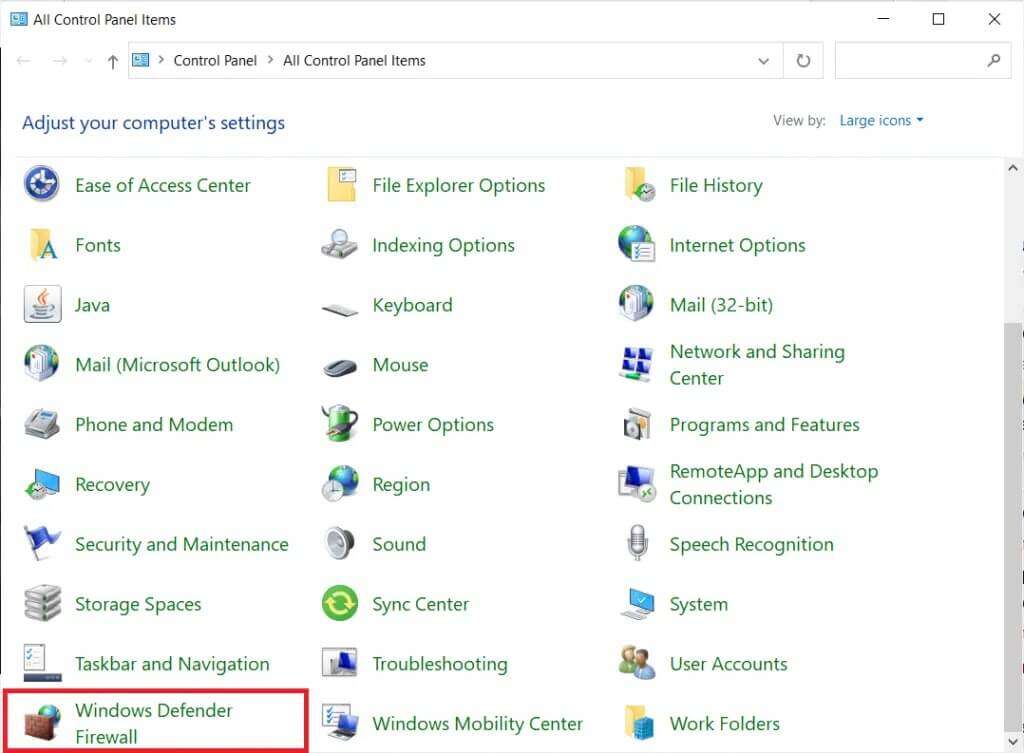
3. Виберіть опцію Увімкніть брандмауер Windows або вимкніть його на правій панелі.
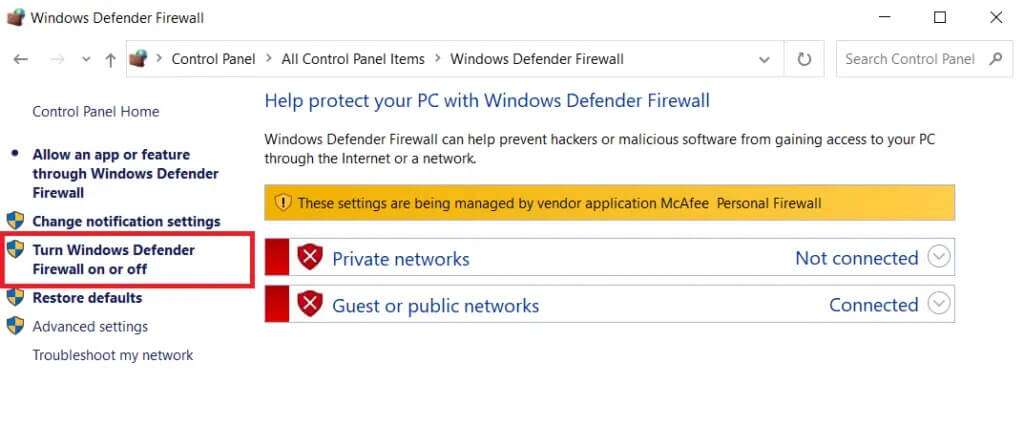
4. Виберіть варіант Вимкніть брандмауер Windows Defender Для налаштувань приватної та публічної мережі.
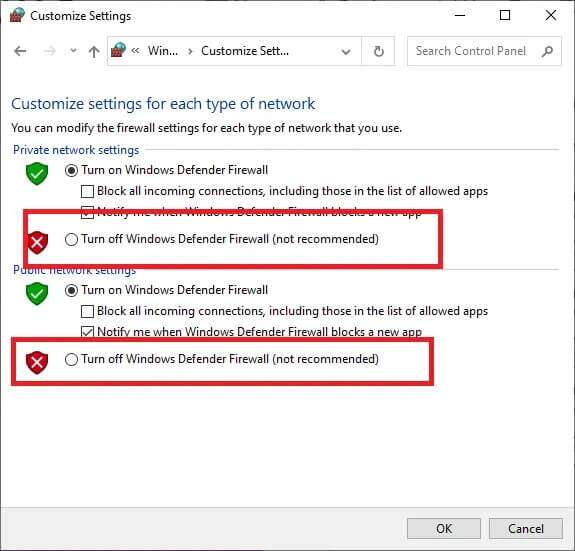
5. Це покаже сповіщення про те, що брандмауер вимкнено. Тепер перевірте, чи Kodi аварійно завершує роботу під час запуску Windows.
Спосіб 2. Вимкніть сторонній антивірусний захист (якщо є)
Антивірус може призвести до аварійного завершення роботи програми Kodi під час запуску, оскільки він пропонує живий захист файлової системи. Ця проблема може виникати, коли програма аварійно завершує роботу незабаром після запуску або аварійно завершує роботу через хвилину чи дві. Захист у реальному часі зазвичай легко вимкнути, тимчасово або назавжди.
Примітка: Процедура вимкнення стороннього антивірусного додатка залежить від різних брендів. Ми навели антивірус Avast як приклад.
1. Перейдіть до іконки Антивірус في Панель завдань І клацніть по ньому правою кнопкою миші.
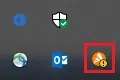
2. Тепер виберіть опцію Управління щитами Avast.
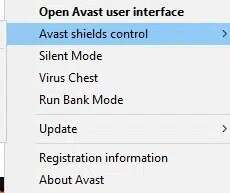
3. Виберіть будь-який із запропонованих варіантів відповідно до зручності та підтвердьте підказку на екрані.
- Відключити на 10 хвилин
- Відключити на 1 годину
- Більше того Вимкнути, доки комп’ютер не буде перезавантажено
- назавжди вимкнено
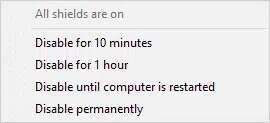
Спосіб XNUMX: Встановіть час і дату
Хоча цей крок простий, неправильний час або дата можуть створити багато проблем із онлайн-програмним забезпеченням, таким як Kodi. Перевірте налаштування часу та дати та, якщо необхідно, увімкніть автоматичне встановлення часу на пристрої.
1. Клацніть правою кнопкою миші відображення часу في Панель задач.
2. Виберіть Налаштуйте дату/час Зі списку Контекст , Як показано.
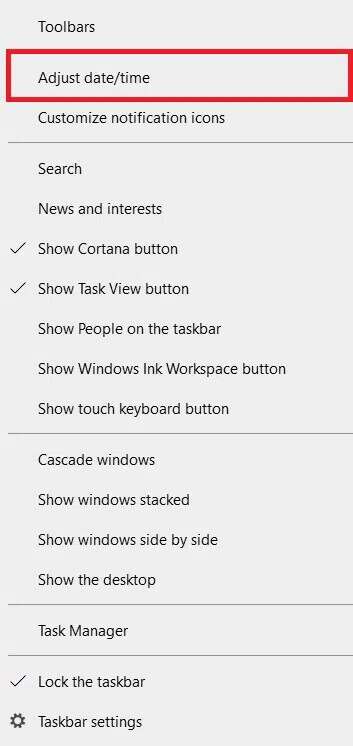
3. У списку «Дата й час» виберіть Ваш точний часовий пояс , Як показано.
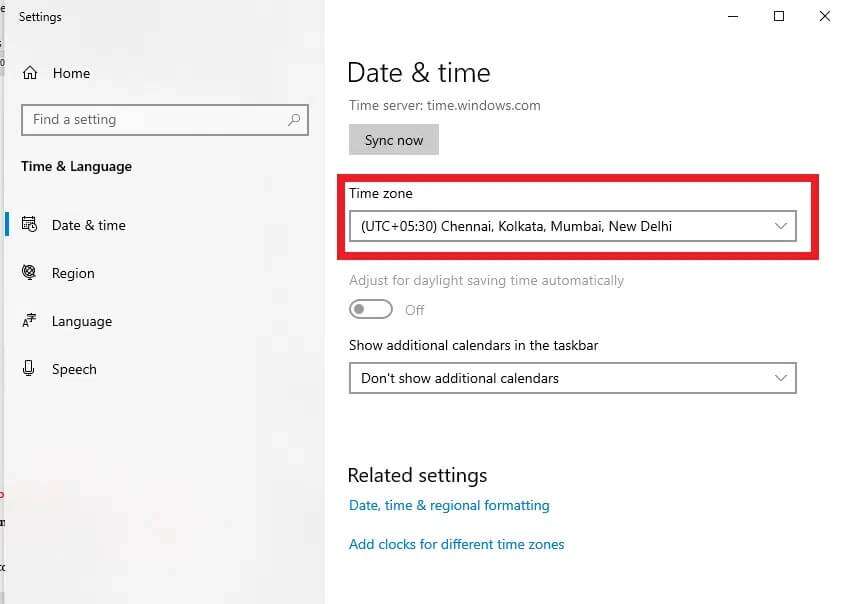
4. Тепер відкрийте дошка управління Як показано в першому способі, і натисніть на дата і час.
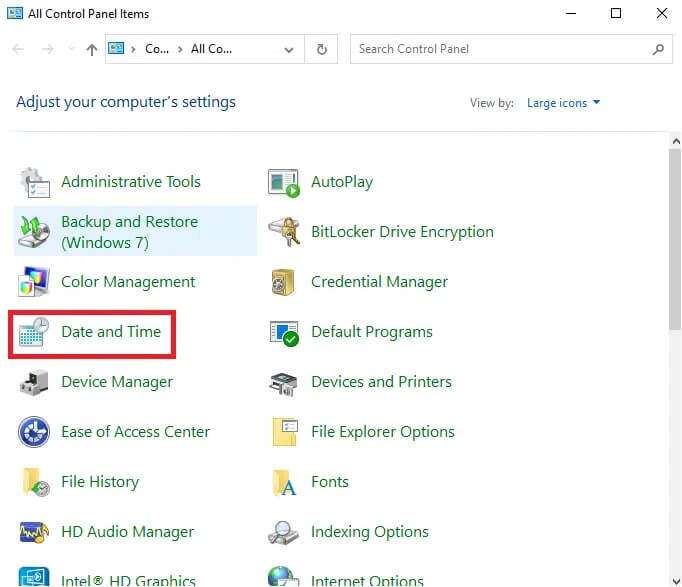
5. Перейдіть на вкладку Час в Інтернеті і натисніть кнопку Змінити налаштування ...
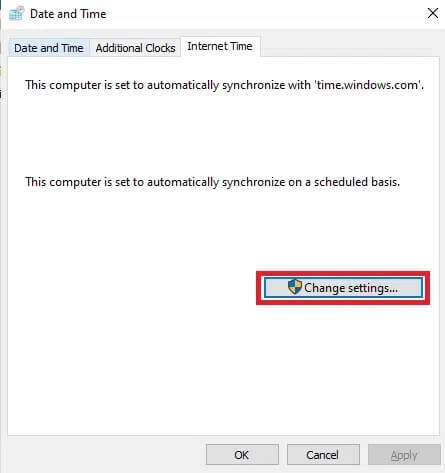
6. Зніміть позначку з відповідного поля Синхронізація з сервером часу в Інтернеті і натисніть "ДОБРЕ".
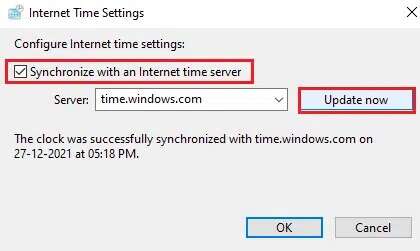
7. Перейдіть на вкладку Дата і час і натисніть кнопку Змінити дату та час...
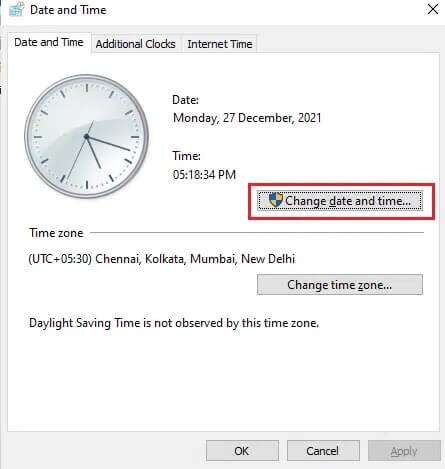
8. Набір час і дата у списку дата і час , а потім торкніться В ПОРЯДКУ.
9. Поверніться до вкладки Час в Інтернеті і натисніть кнопку Змінити налаштування ...
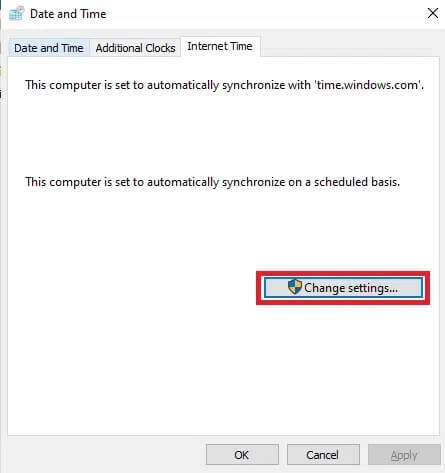
10. Знову виберіть опцію Синхронізація з сервером часу в Інтернеті і натисніть кнопку "Оновити зараз" , Як показано нижче.
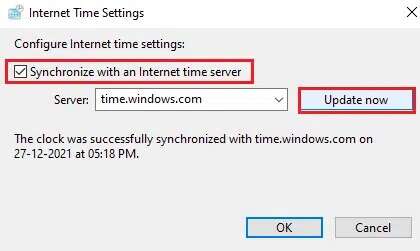
Спосіб XNUMX. Оновіть графічні драйвери
Виконайте наведені нижче кроки, щоб оновити драйвери відеокарти, щоб усунути проблеми з постійними збоями Kodi під час запуску.
1. Натисніть клавішу Windows , І тип диспетчер пристроїв та натисніть відкривати.
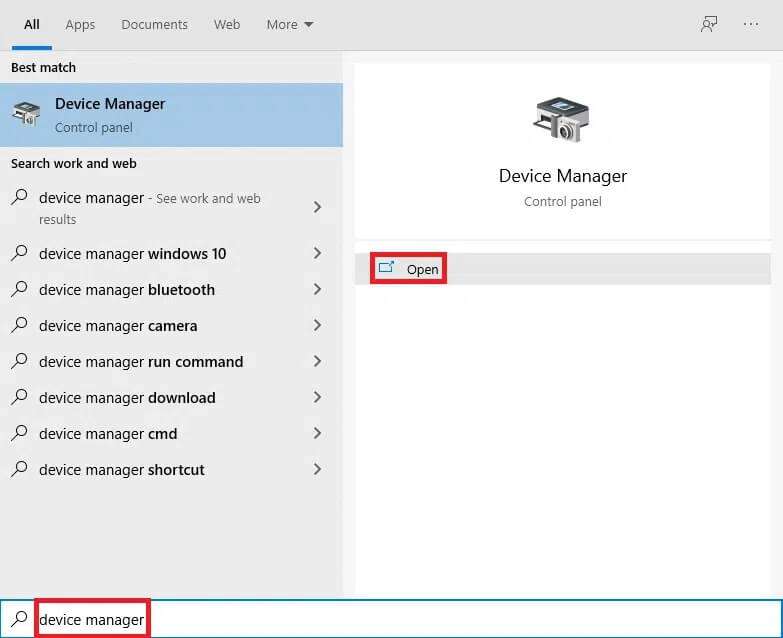
2. Двічі клацніть Відеоадаптери щоб розширити його.
3. Клацніть правою кнопкою миші Графічний драйвер (наприклад, NVIDIA GeForce 940MX) і виберіть варіант Оновлення програмного забезпечення операції, як показано нижче.
4. Натисніть Автоматичний пошук драйверів.
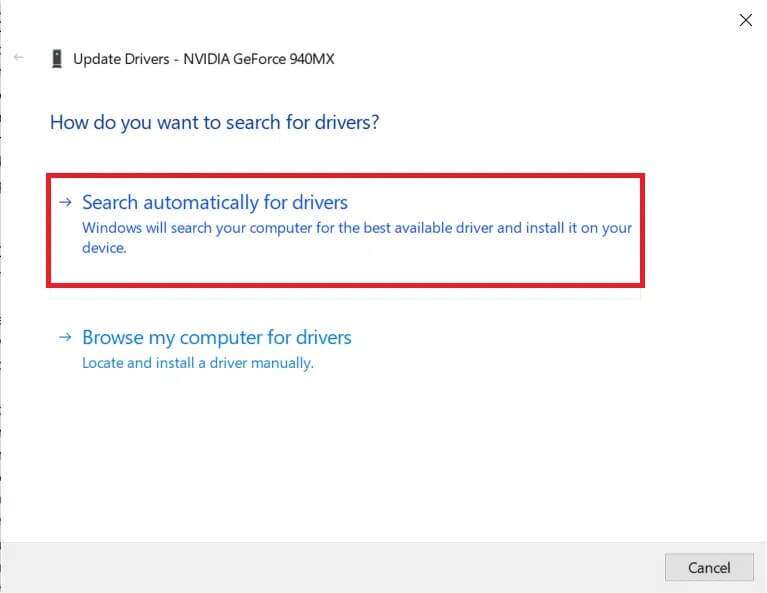
5а. Зачекайте, поки Windows завантажить і встановить оновлення, і перезавантажте комп’ютер.
5 б. Якщо нові оновлення недоступні, спробуйте натомість наведені нижче рішення.
П’ятий спосіб: скинути Kodi
Оновлення впливають не лише на самі програми, але й на те, як їх запускає пристрій. В результаті програма може вийти з ладу або вийти з ладу. Ось як скинути Kodi, щоб виправити, що Kodi продовжує збій під час запуску Windows 10:
1. Натисніть мою клавішу Вікна + Я При цьому бігти Налаштування.
2. Натисніть Програми , Як показано.
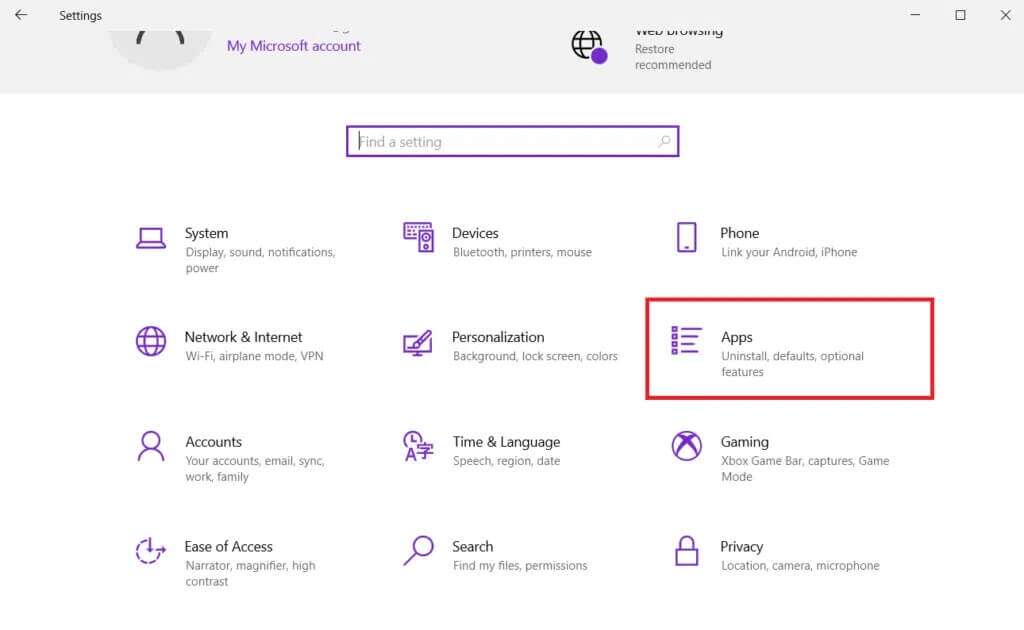
3. Виберіть неправильне програмне забезпечення, наприклад Kodi, і натисніть Розширені опції.
Примітка: Ми показали Skype лише для ілюстрації.
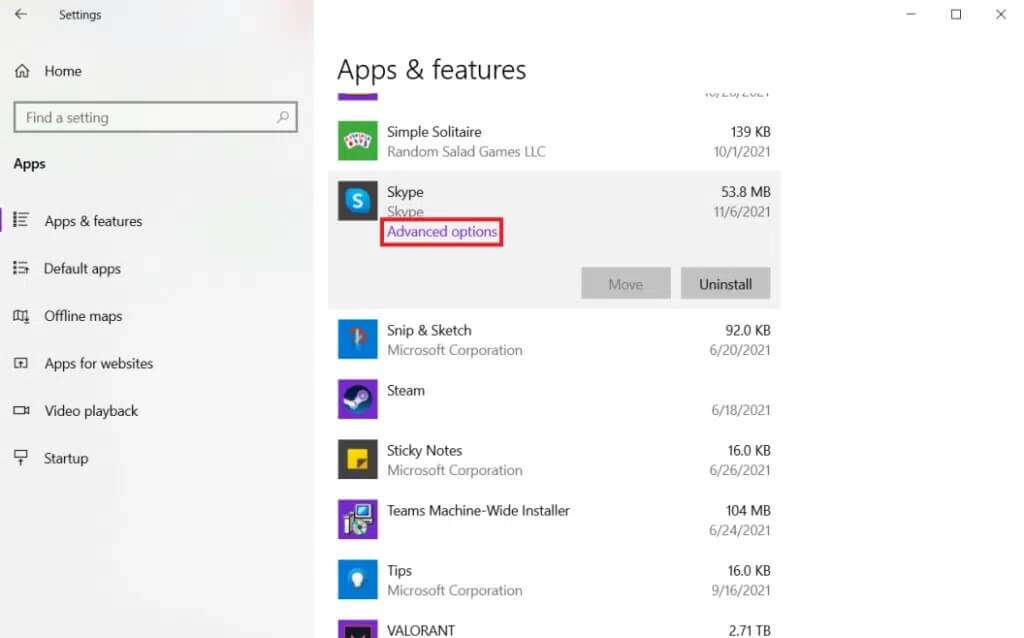
4. Натисніть кнопку Скинути.
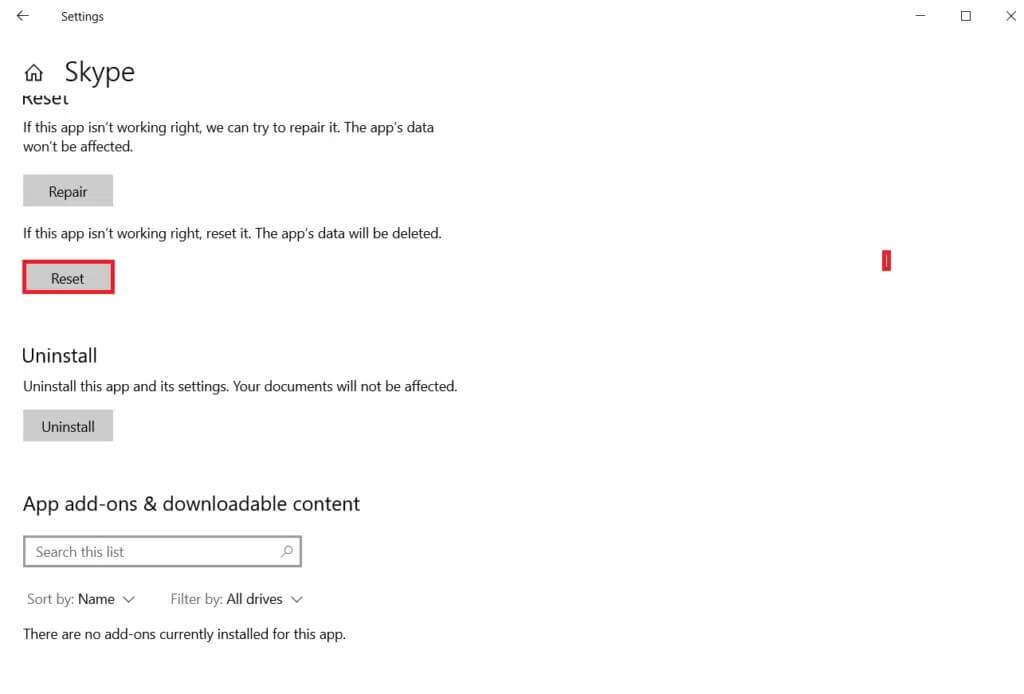
5. Перезавантажте комп’ютер і спробуйте запустити Kodi.
Спосіб 6: Вимкніть апаратне прискорення
Відомо, що Kodi виходить з ладу через апаратне прискорення. Вимкніть функцію апаратного прискорення, щоб вирішити проблему, яка постійно виходить із ладу під час запуску.
1. Увімкніть Коди і натисніть на значок передач Відкривати Налаштування
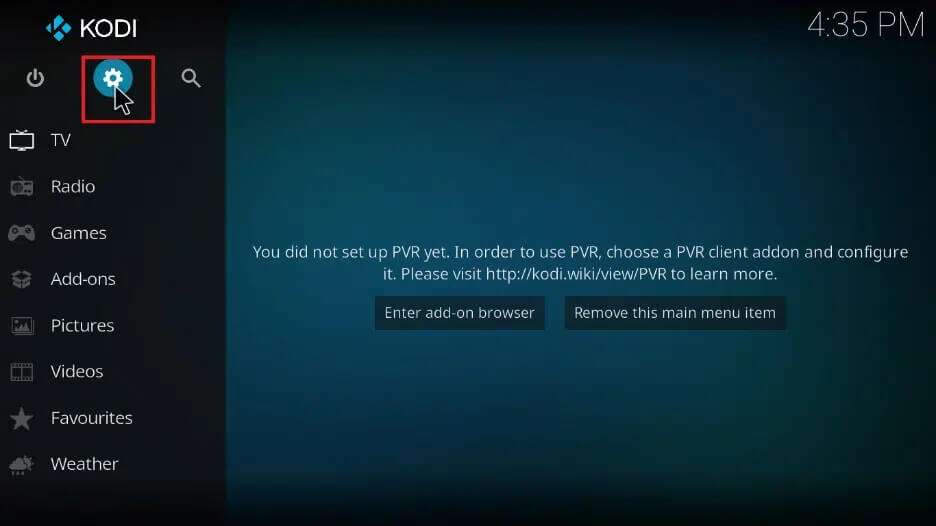
2. Потім натисніть «Налаштування програвача» , Як показано.
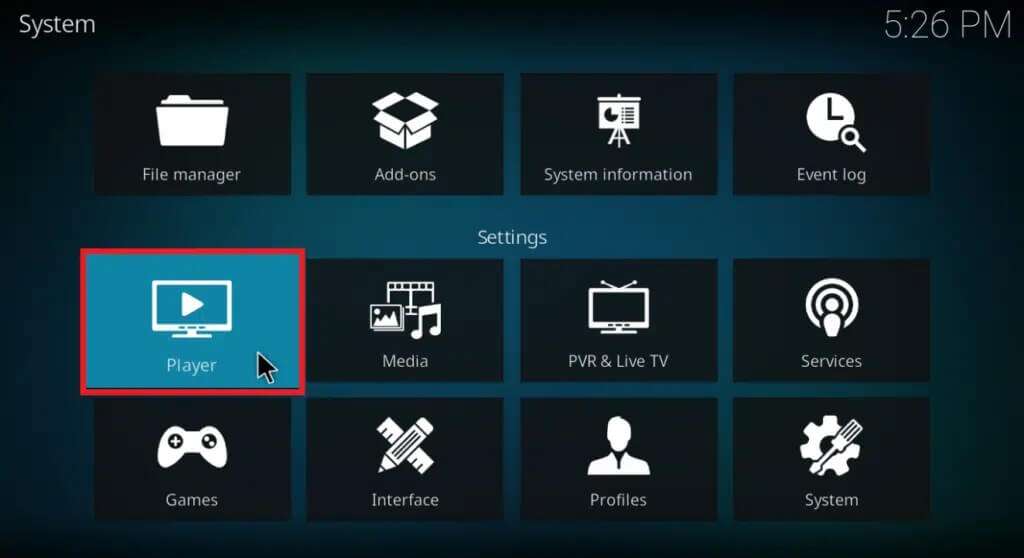
3. Клацніть піктограму передач , як показано нижче, щоб перейти в експертний режим.
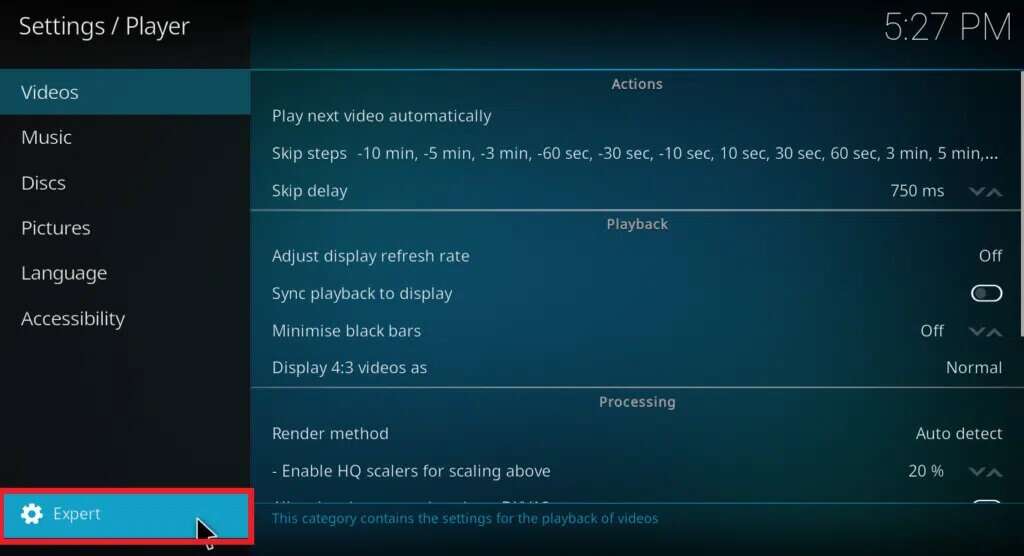
4. Вимкніть перемикач, щоб дозволити апаратне прискорення -DXVA2 всередині розділ обробки
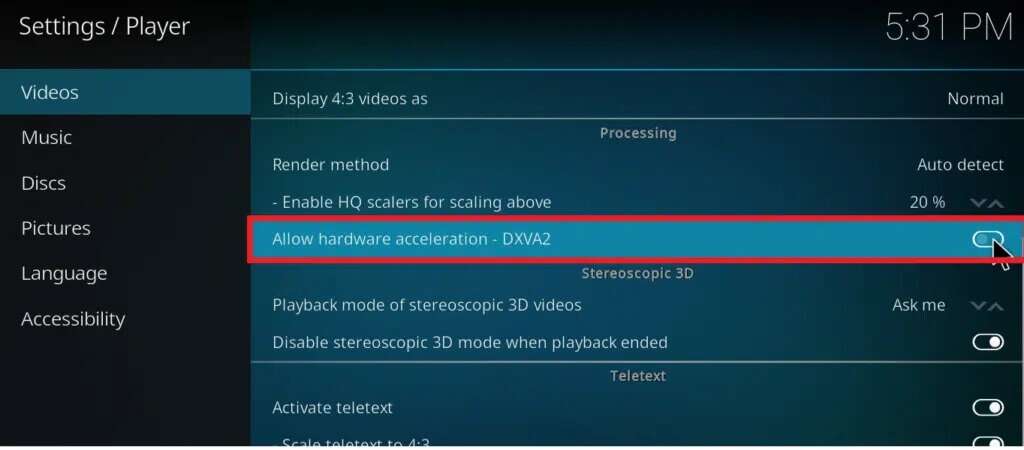
5. Перезапустіть Коди І переконайтеся, що це працює.
Спосіб 7: оновіть додатки Kodi
Вам слід оновити Kodi до останньої версії та перевірити, чи вона вирішує проблеми з постійним збоєм Kodi під час запуску на вашому ПК з Windows 10.
1. Увімкніть Коди і натисніть на значок Налаштування.
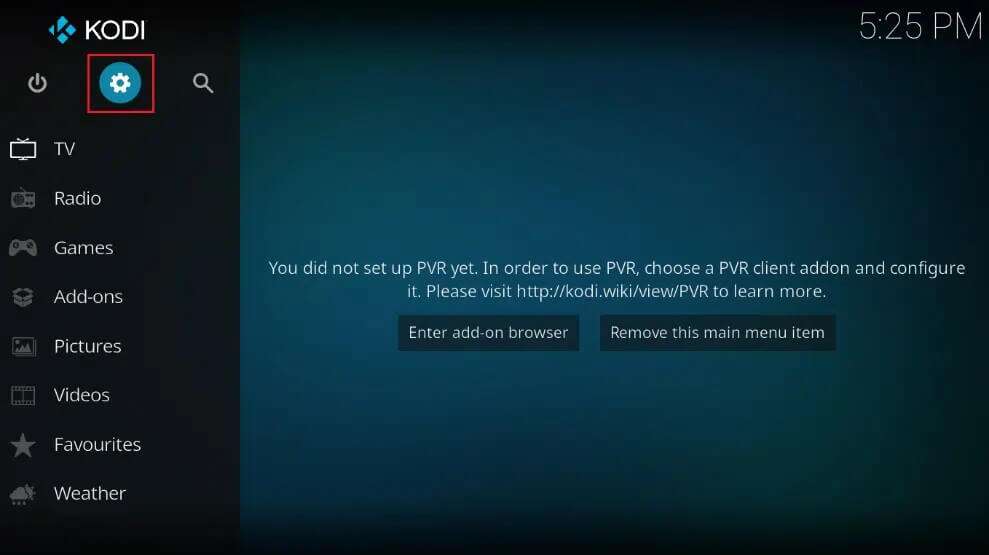
2. Виберіть конфігурація системи , Як показано.

3. Натисніть Меню додаткові робочі місця на правій панелі.
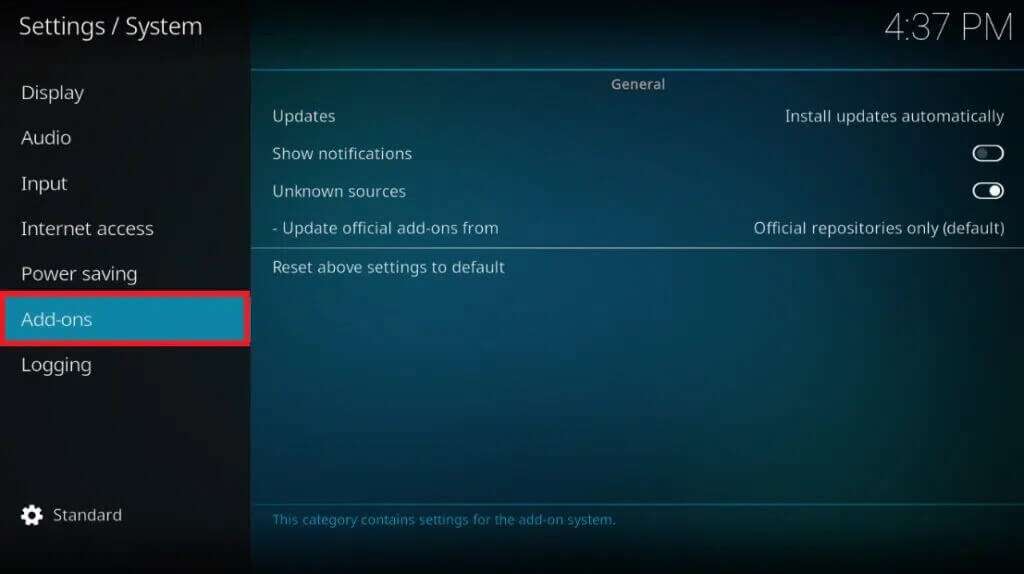
4. Виберіть варіант Встановлювати оновлення автоматично Виразно ілюстроване.
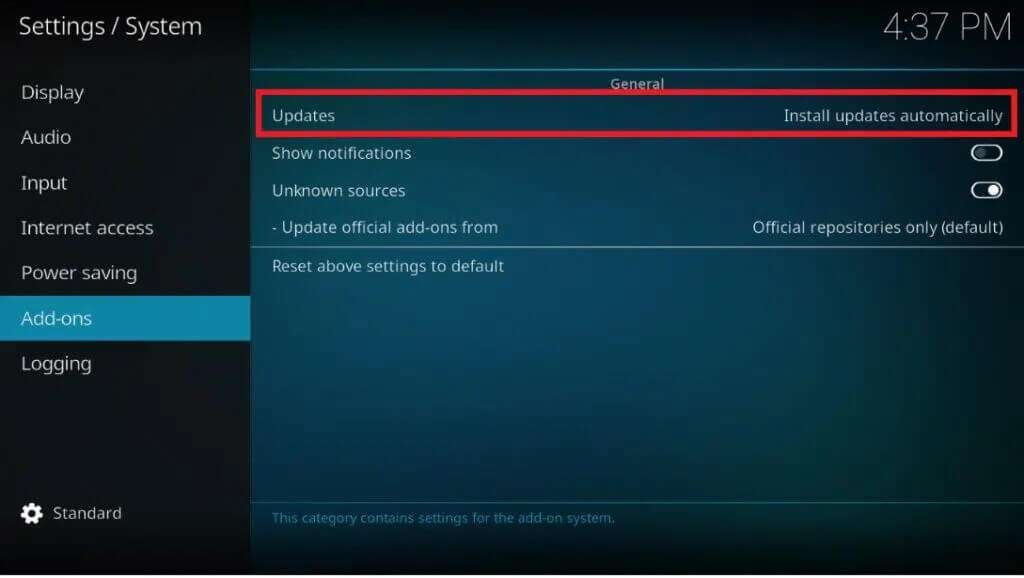
5. Знову натисніть Встановити оновлення автоматично Для підтвердження.
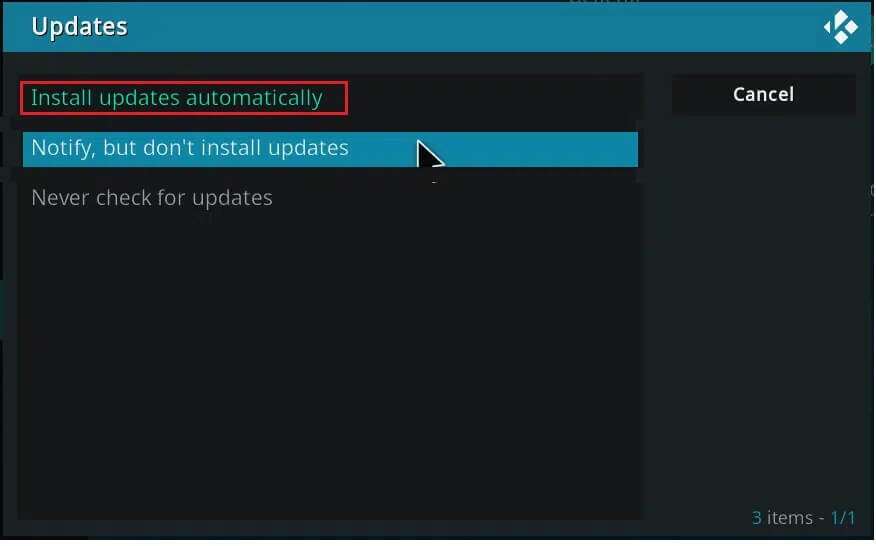
Спосіб XNUMX. Вимкніть оновлення додаткових компонентів
Як згадувалося раніше, ці проблеми з входом у програмне забезпечення частіше виникають, коли ми оновлюємо різні додатки. Ці зміни можуть відбутися без нашого відома і в самий невідповідний момент. Ми можемо уникнути цього, вимкнувши автоматичні оновлення таким чином:
1. Відкрийте програму Коді. Йти до Налаштування > Система > Додатки Як описано в методі 7.
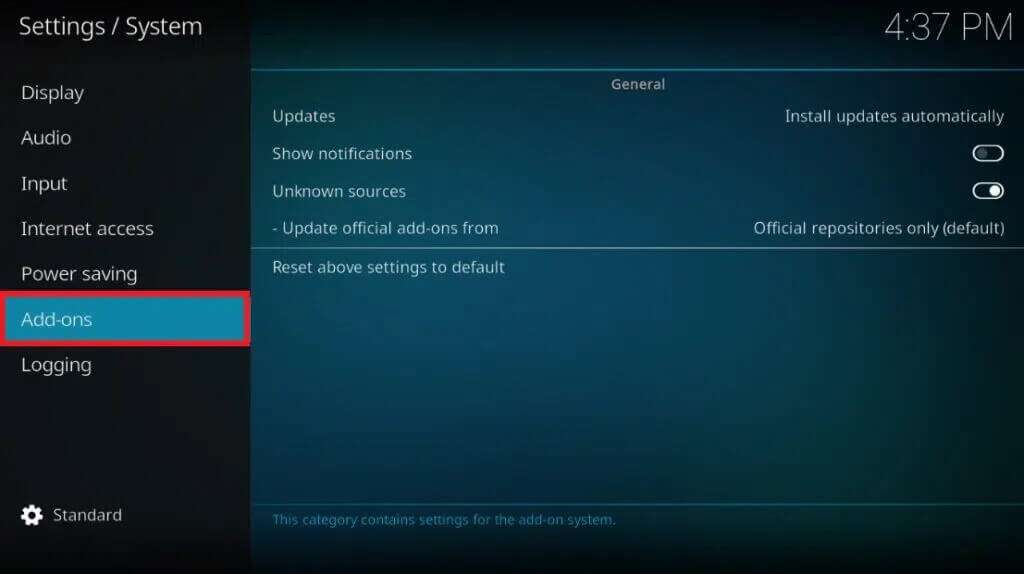
2. Натисніть "Оновлення" в межах розділу "генеральний" , як і раніше.
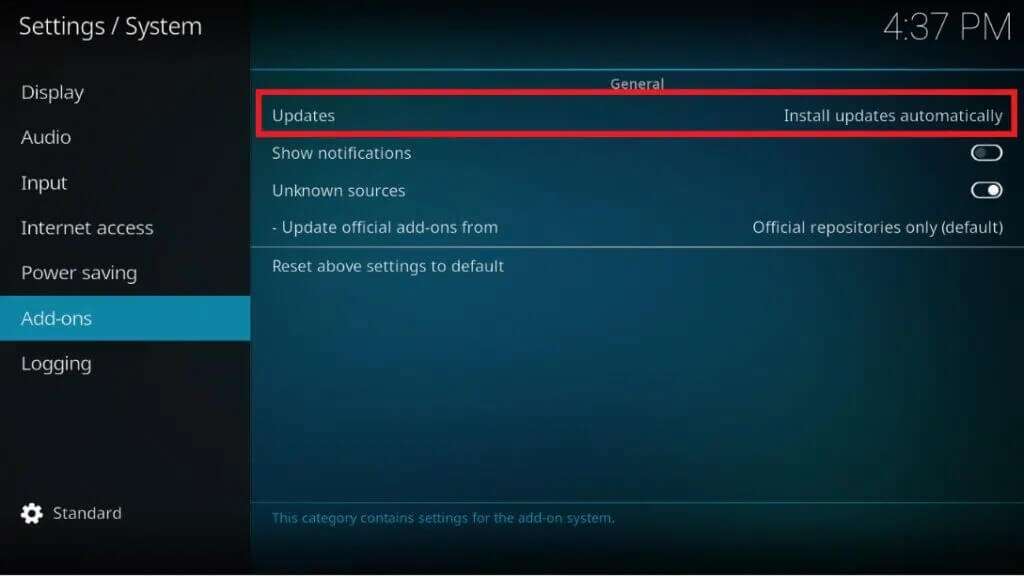
3. Виберіть параметр Повідомляти, але не встановлювати оновлення Як показано нижче.
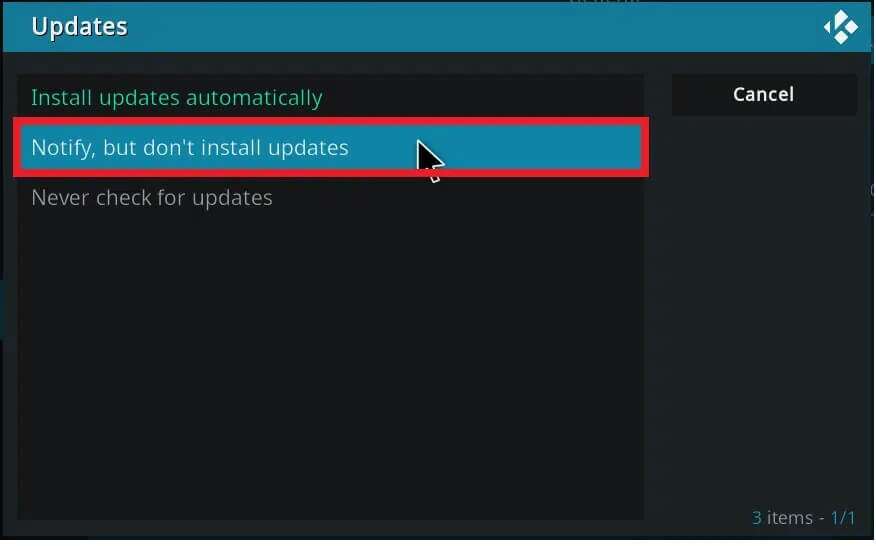
Спосіб 9. Перемістіть або видаліть папку «Дані користувача».
Якщо ви хочете відновити стару конфігурацію до того, як Kodi було видалено з вашого комп’ютера, вам потрібно буде знайти папку «Дані користувача» та перемістити її в інше місце на жорсткому диску. Ось як виправити аварійне завершення роботи Kodi під час запуску, перемістивши або видаливши папку «Дані користувача».
1. Відкрити Провідник файлів.
2. Перейдіть до треку C:\Program Files\Kodi\userdata.
Примітка: Наведений вище шлях може відрізнятися залежно від вашого місця зберігання, де ви встановили Kodi.
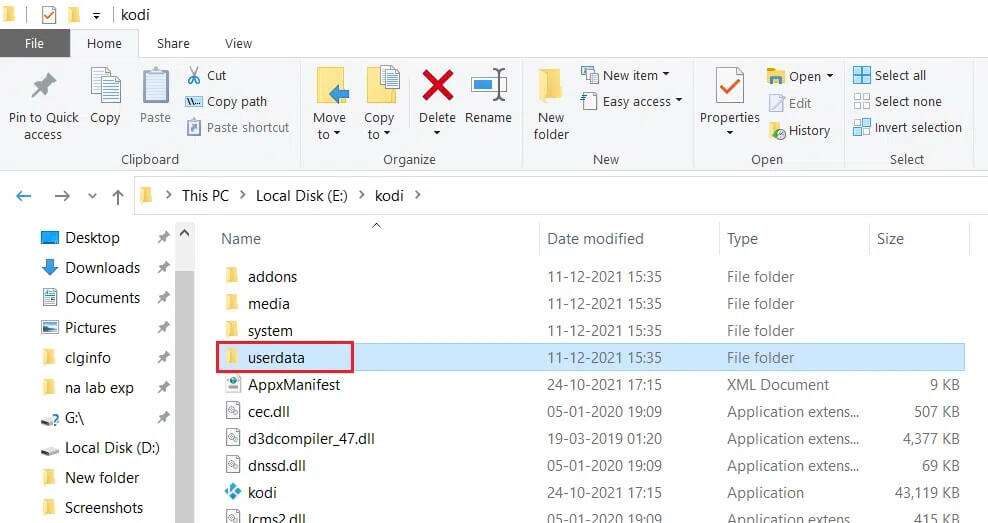
3. Перемістіть або видаліть Папка даних користувача.
4. Увімкніть Коди знову. Якщо він працює ідеально, винуватцем є вміст цієї папки.
5. Творіть Нова папка даних користувача у вказаному місці файлу.
6. Перемістіть файли та папки один за одним із попередньої папки даних користувача до новоствореної папки. Після передачі кожного файлу перевірте, запустивши програму Kodi, щоб визначити, які надбудови, теми чи налаштування викликають проблеми.
Десятий спосіб: перевстановіть Kodi
Якщо Kodi все ж виходить з ладу під час запуску, у нас немає іншого виходу, окрім як перевстановити його.
Примітка: Ви втратите всі попередньо встановлені налаштування, доповнення та скіни.
1. Запуск дошка управління як раніше.
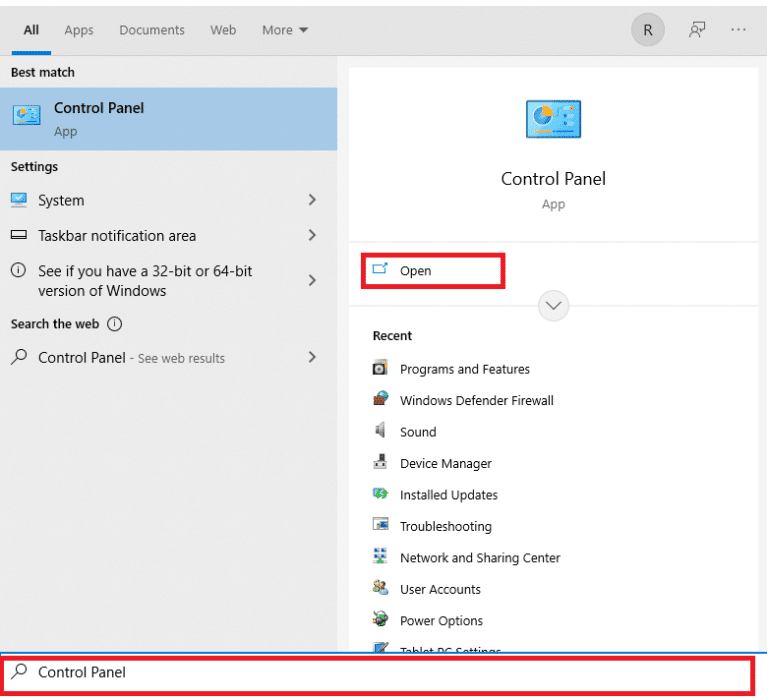
2. Набір пропозиція Автор: великі ікони , виберіть варіант програми та функції.
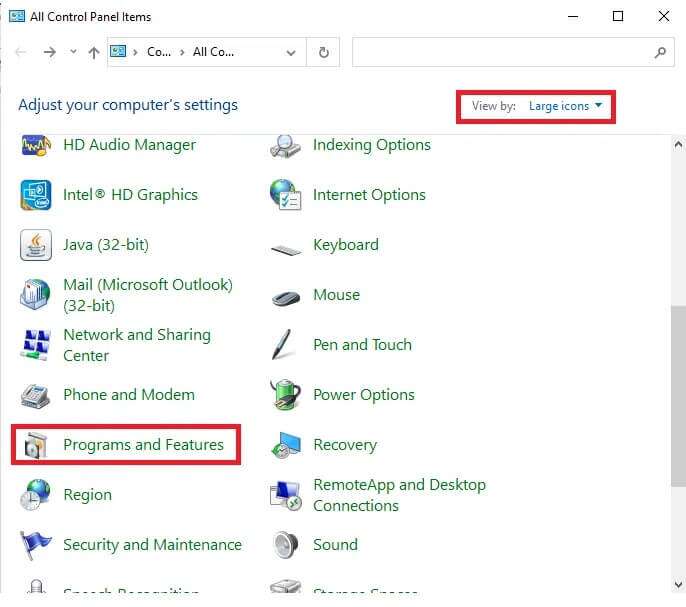
3. Клацніть правою кнопкою миші Додаток Kodi і виберіть "видалити" Як показано нижче.
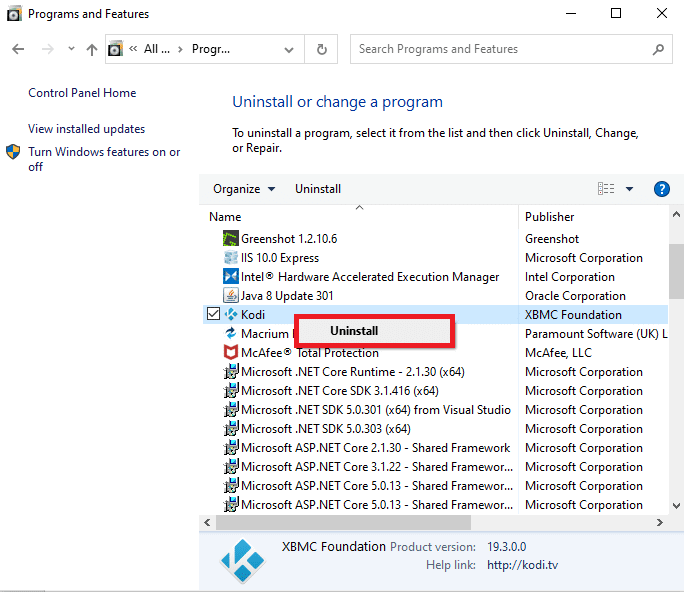
4. Завантажити Коди або через Офіційний веб-сайт أو Microsoft Store.
5. Натисніть Встановлена кнопка для завантаження Kodi.
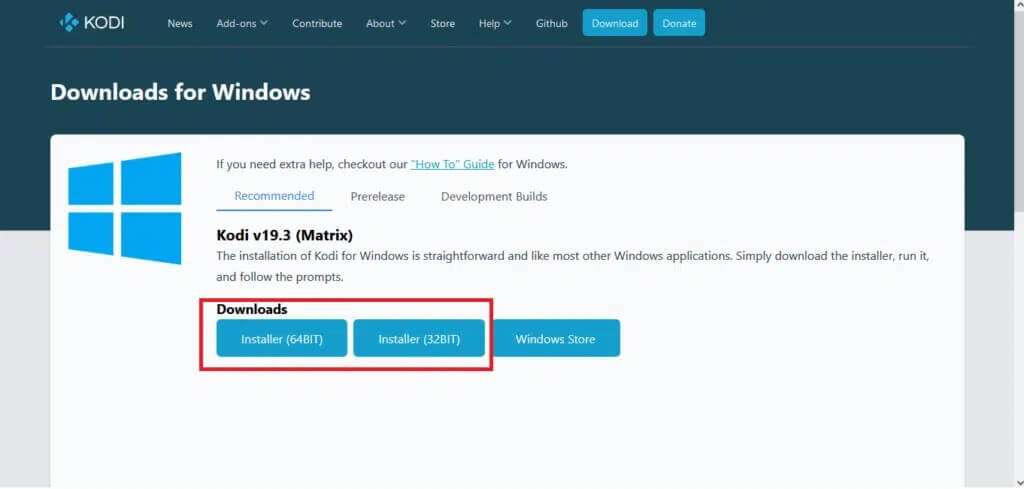
6. Увімкніть файл налаштування який було завантажено.

7. Тепер слідуйте Інструкції на екрані встановити Коді. Прочитайте нашу статтю про Як встановити Kodi як орієнтир для цього кроку.
Часті запитання (FAQ)
Q1. Що робити, якщо Kodi продовжує виходити з ладу?
відповідь. Щоб вирішити проблему збою Kodi, спробуйте оновити його, вибравши Системні налаштування коду передач على Домашній екран Kodi. Потім перейдіть на вкладку додаткові робочі місця і виберіть Управління залежностями зі спадного списку. оновлення URLResolver натиснувши на нього.
Q2. У чому проблема з моєю версією Kodi?
відповідь: Якщо проблема пов’язана з вашою версією Kodi, оновіть її або видаліть і повторно інсталюйте з Сторінка завантаження Kodi.
Q3. Як примусово вийти з Kodi?
відповідь: на системі Android , Натисніть на Коди , потім натисніть примусове закриття. У Windows натисніть Ctrl + Alt + Del І закрити силою.
Сподіваємося, ця стаття допомогла вам усунути збій Коди Під час запуску в Windows 10. Розкажіть нам, які методи вам найкраще підходять. Крім того, якщо у вас є запитання/пропозиції щодо цієї статті, не соромтеся залишати їх у розділі коментарів.